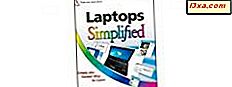หากคุณเป็นเจ้าของ Windows 10 PC และสมาร์ทโฟน Windows 10 Mobile และคุณเปิดใช้งาน Cortana ทั้งสองอย่างนี้คุณอาจสังเกตเห็นว่าหลังจาก Update ครบรอบแล้วคุณจะได้รับการแจ้งเตือนทั้งหมดจากสมาร์ทโฟนของคุณบนพีซีของคุณ เรียกว่าการซิงค์การแจ้งเตือนและหมายความว่ามีการซิงค์ข้อมูลหรือทำซ้ำระหว่างอุปกรณ์ต่างๆ นั่นคือทั้งหมดที่ทำผ่าน Cortana และอาจเป็นคุณลักษณะที่มีประโยชน์สำหรับผู้ใช้บางราย อย่างไรก็ตามคนอื่นอาจไม่ชอบการรวมกันในระดับลึกนี้ระหว่าง Windows 10 PCs และ Windows 10 Mobile smartphones หากคุณตกอยู่ในหมวดหมู่นี้บทความนี้เหมาะสำหรับคุณ อ่านและค้นหาวิธีหยุดการซิงค์การแจ้งเตือนระหว่างสมาร์ทโฟน Windows Mobile 10 และเครื่องพีซี Windows 10 ของคุณ:
การแจ้งเตือนที่ซิงค์ระหว่าง Windows 10 Mobile และ Windows 10 มีลักษณะอย่างไร
ก่อนที่เราจะดำเนินการตามขั้นตอนจริงในการหยุดการซิงค์การแจ้งเตือนระหว่างอุปกรณ์ Windows ของคุณก่อนอื่นเรามาดูว่าการแจ้งเตือนเหล่านี้มีลักษณะเป็นอย่างไร
เมื่อแอปพลิเคชันจากสมาร์ทโฟน Windows Mobile 10 ของคุณส่งการแจ้งเตือนไปยัง Windows 10 PC ของคุณ ดูเหมือนและทำหน้าที่เหมือนกับการแจ้งเตือน Windows 10 ตามปกติ
ต่อไปนี้คือตัวอย่างของสิ่งที่แบนเนอร์แจ้งเตือนที่คุณได้รับจาก WhatsApp บนสมาร์ทโฟนมือถือ Windows 10 Mobile อาจมีลักษณะคล้ายกับพีซี Windows 10:

การแจ้งเตือนจากแอปบนอุปกรณ์เคลื่อนที่เช่น โทรศัพท์ หรือ Messenger ยังมีตัวเลือกให้คุณตอบกลับ เช่นเดียวกับการตอบกลับข้อความพร้อมกับพีซี Windows 10 ของคุณ Cortana จะดูแลการส่งต่อข้อความของคุณไปยังสมาร์ทโฟน Windows 10 Mobile แล้วส่งไปยังผู้รับ

นอกจากแบนเนอร์การแจ้งเตือนทั้งหมดที่ซิงค์ระหว่างสมาร์ทโฟนมือถือ Windows 10 และพีซี Windows 10 ของคุณจะแสดงอยู่ใน ศูนย์การกระทำ เช่นเดียวกับการแจ้งเตือนในท้องถิ่นตามปกติ

ดังที่เราได้กล่าวมาแล้วการแจ้งเตือนจะซิงค์ระหว่างสมาร์ทโฟน Windows Mobile 10 และ Windows 10 PC ด้วยความช่วยเหลือของ Cortana หากปราศจากเธอก็จะเป็นไปไม่ได้
มีสามวิธีที่คุณสามารถปิดใช้งานการซิงค์การแจ้งเตือนและนี่คือ:
1. ซิงค์ Windows Mobile 10 กับ Windows 10 โดยใช้ Cortana บนสมาร์ทโฟนของคุณ
การแจ้งเตือนจากสมาร์ทโฟนมือถือ Windows 10 ของคุณไม่สามารถซิงค์และแสดงผลโดยเครื่องคอมพิวเตอร์ Windows 10 ใด ๆ ของคุณหากไม่มีข้อมูลใดที่จะทำให้สมาร์ทโฟนของคุณได้ หากคุณแน่ใจว่าคุณไม่ต้องการให้อุปกรณ์ Windows อื่น ๆ ที่คุณเป็นเจ้าของแสดงข้อมูลการแจ้งเตือนจากสมาร์ทโฟน Windows Mobile Mobile 10 วิธีนี้เป็นวิธีที่ดีที่สุด:
ในสมาร์ทโฟน Windows Mobile 10 ของคุณให้เปิดตัว Cortana วิธีที่ดีในการทำคือการแตะที่ปุ่ม ค้นหา ของสมาร์ทโฟนหรือแตะที่ทางลัดของ Cortana จากหน้าจอ Apps

แตะที่ปุ่มเมนูของ Cortana จากมุมซ้ายบนของหน้าจอ ดูเหมือนสามบรรทัดซ้อนกัน

จากนั้นแตะที่ การตั้งค่า ที่ด้านล่างของหน้าจอ

เลื่อนลงไปจนกว่าคุณจะพบส่วนการตั้งค่าที่ชื่อว่า "ส่งการแจ้งเตือนระหว่างอุปกรณ์" บอกให้คุณทราบว่าคุณสามารถ "ให้ Cortana บอกคุณเกี่ยวกับอุปกรณ์อื่น ๆ เมื่อแบตเตอรี่ต่ำและเมื่อคุณพลาดการแจ้งเตือนทางโทรศัพท์ข้อความหรือแอป"

หากคุณไม่ต้องการให้ ปิด สวิตช์ด้านล่างและการแจ้งเตือนที่คุณได้รับจากสมาร์ทโฟนมือถือ Windows 10 จะไม่ได้รับกับพีซี Windows 10 อีกต่อไป

หากคุณต้องการปิดการแจ้งเตือนบางอย่างที่เชื่อมข้อมูลระหว่างอุปกรณ์แทนการ ปิด สวิตช์ให้แตะที่ปุ่ม แก้ไข การตั้งค่าการ ซิงค์
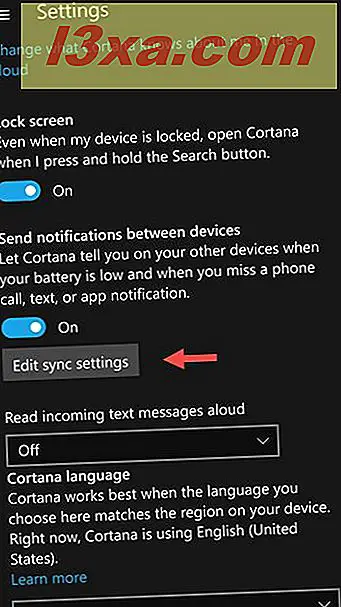
สมาร์ทโฟน Windows 10 Mobile ของคุณจะโหลดหน้าจอที่คุณสามารถเปิดหรือปิดการซิงค์การแจ้งเตือนแยกต่างหากสำหรับแต่ละแอพที่คุณได้ติดตั้งไว้ ด้วยวิธีนี้คุณสามารถตั้งค่าสมาร์ทโฟน Windows และพีซี Windows ให้ซิงค์เฉพาะการแจ้งเตือนเกี่ยวกับสายที่ไม่ได้หรือข้อความที่ส่งข้อความได้เช่น

โปรดทราบว่าการเปลี่ยนแปลงใด ๆ ที่คุณทำในตัวเลือกการซิงค์การแจ้งเตือนจากสมาร์ทโฟนมือถือ Windows 10 จะปรากฏในคอมพิวเตอร์ Windows 10 ทั้งหมดและอุปกรณ์อื่น ๆ ที่คุณเป็นเจ้าของ
2. หยุดการทำงานของ Windows 10 Mobile กับ Windows 10 โดยทำข้อมูลให้ตรงกันโดยใช้ Cortana บนคอมพิวเตอร์ของคุณ
นอกจากนี้คุณยังสามารถใช้ Cortana บนพีซี Windows 10 เพื่อหยุดการแจ้งเตือนจากสมาร์ทโฟน Windows Mobile 10 จากการซิงค์ เมื่อต้องการทำเช่นนั้นให้เริ่มต้นด้วยการเปิด Cortana จากนั้นคลิกหรือแตะที่ปุ่ม การตั้งค่า ของ Cortana คุณจะพบได้ที่ส่วนล่างซ้ายของหน้าต่าง

เลื่อนลงไปจนกว่าคุณจะพบส่วน "ส่งการแจ้งเตือนระหว่างอุปกรณ์" "หากคุณได้รับอนุญาตบนโทรศัพท์ของคุณ Cortana สามารถบอกคุณได้ในอุปกรณ์นี้เมื่อแบตเตอรี่ใกล้หมดและเมื่อคุณพลาดสายโทรศัพท์ ข้อความหรือแอป " .
 ถ้าคุณต้องการหยุดการแจ้งเตือนที่ซิงค์ระหว่างสมาร์ทโฟนและคอมพิวเตอร์ของคุณเพื่อหยุดการทำงานทั้งหมดให้ ปิด สวิตช์นี้
ถ้าคุณต้องการหยุดการแจ้งเตือนที่ซิงค์ระหว่างสมาร์ทโฟนและคอมพิวเตอร์ของคุณเพื่อหยุดการทำงานทั้งหมดให้ ปิด สวิตช์นี้ 
หากคุณไม่ต้องการหยุดการแจ้งเตือนทั้งหมดจากการซิงค์และต้องการหยุดเพียงบางส่วนแทนการปิดใช้งานสวิตช์ข้างต้นให้คลิกหรือแตะที่ปุ่ม "แก้ไขการตั้งค่าการซิงค์"

ตอนนี้คุณจะเห็นรายการที่มีตัวเลือกการซิงค์การแจ้งเตือนสองสามตัวพร้อมกับอุปกรณ์ที่มีการซิงค์การแจ้งเตือน ตัวเลือกที่คุณได้รับคือ:
- "รับการแจ้งเตือนจากพีซีนี้ทางโทรศัพท์" - หาก "มีบางอย่างเกิดขึ้นในพีซีของคุณ" คุณจะได้รับการแจ้งเตือนจากสมาร์ทโฟนของคุณ ฟังดูดีในทางทฤษฎีแต่ว่าตัวเลือกนี้ดูเหมือนจะไม่ค่อยดีนักในตอนนี้ อย่างน้อยสำหรับเราและอุปกรณ์ของเรา
- มาร์ทโฟน Windows 10 Mobile ที่คุณเปิดใช้งาน Cortana ตัวอย่างเช่น Nokia Lumia 930 ที่เราใช้มีอยู่ที่นี่เป็น Windows Phone
- "อัปโหลดการแจ้งเตือนจากพีซีนี้ไปยังระบบคลาวด์" - ตัวเลือกนี้จะถูกเปิดใช้งานโดยค่าเริ่มต้นและคุณควรปล่อยให้เป็นเช่นนี้เนื่องจาก "ช่วยป้องกันไม่ให้คุณได้รับการแจ้งเตือนเดียวกันสองครั้ง"

คลิกหรือแตะบนสมาร์ทโฟน Windows 10 Mobile และ Cortana จะแสดงรายการแอพฯ ที่คุณสามารถรับการแจ้งเตือนที่ซิงค์ไว้ในพีซีของคุณ ตอนนี้คุณสามารถปิดใช้งานเครื่องที่คุณไม่ต้องการได้ยินจากเครื่องพีซี Windows 10 ได้ด้วยการเปลี่ยนสวิตช์ที่เหมาะสมให้เป็น ปิด

3. ปิดการซิงค์ Windows Mobile 10 กับ Windows 10 โดยใช้แอปการตั้งค่าในคอมพิวเตอร์ของคุณ
หากคุณไม่ต้องการทำซอฟท์แวร์ Cortana บนสมาร์ทโฟน Windows 10 Mobile ของคุณและคุณไม่ต้องการเปลี่ยนแปลงการตั้งค่าใด ๆ บนพีซี Windows 10 คุณสามารถปล่อยให้ซิงค์การแจ้งเตือนทั้งหมดที่เธอต้องการได้ แต่ตั้งค่า Windows 10 เพื่อหยุดการแสดงให้คุณ
นี่เป็นสิ่งที่ง่ายมากที่จะทำและแสดงว่าใช้การ แจ้งเตือนและการดำเนินการ จากแอป การตั้งค่า เปิดแอปการตั้งค่าบนพีซี Windows 10 ของคุณ วิธีง่ายๆในการทำเช่นนี้คือการคลิกหรือแตะที่ทางลัด Settings จาก Start Menu

เปิดหมวดการตั้งค่า ระบบ

เลือกการ แจ้งเตือนและการดำเนินการ ที่ด้านซ้ายของหน้าต่าง

ที่ด้านขวาของหน้าต่างเลื่อนลงไปจนกว่าคุณจะพบส่วน "รับการแจ้งเตือนจากผู้ส่งเหล่านี้" และค้นหาสมาร์ทโฟนมือถือ Windows 10 ของคุณ ในกรณีของเรา Nokia Lumia 930 ที่เราใช้อยู่ถูกติดแท็กเป็น Windows Phone เมื่อพบสมาร์ทโฟนที่นี่แล้วให้ ปิด สวิตช์ทางด้านขวาเพื่อปิดการแจ้งเตือนจากสมาร์ทโฟน

ต่อจากนี้ไปคุณจะไม่ได้รับการแจ้งเตือนจากสมาร์ทโฟน Windows 10 Mobile บนเครื่องพีซี Windows 10 ที่คุณกำลังทำงานตอนนี้ อย่างไรก็ตามโปรดทราบว่าคุณจะต้องทำขั้นตอนนี้ซ้ำในคอมพิวเตอร์และอุปกรณ์ Windows 10 ทั้งหมดที่คุณไม่ต้องการให้มีการซิงค์การแจ้งเตือน
ข้อสรุป
การซิงค์การแจ้งเตือนระหว่างสมาร์ทโฟน Windows Mobile 10 เครื่องและ Windows 10 PC และอุปกรณ์อื่น ๆ เป็นสิ่งที่มีประโยชน์ แต่ไม่ใช่ผู้ใช้ทั้งหมดจะชอบ หากคุณเป็นหนึ่งในคนเหล่านี้ตอนนี้คุณรู้วิธีปิดใช้งานการซิงค์การแจ้งเตือนทั้งหมดหรือเพียงบางส่วนเท่านั้น ปล่อยให้เราแสดงความคิดเห็นด้านล่างและบอกเราว่าคุณชอบคุณลักษณะนี้หรือคุณไม่ทำ